Uw Windows 10-wachtwoord vergeten?Maak je geen zorgen, we hebben het voor je gedekt.In dit artikel bespreken we methoden om zonder wachtwoord in te loggen op Windows 10.Blijf lezen om erachter te komen!
Windows 10 is een van de beste besturingssystemen op de markt.Als een van de veiligste en veiligste besturingssystemen heeft Windows uiteraard de functie om een inlogwachtwoord in te stellen, dat moet worden ingevoerd telkens wanneer u de computer probeert aan te zetten.Maar wat als u uw Windows 10-wachtwoord vergeet?
Welnu, u kunt altijd een hint krijgen van het "wachtwoord vergeten" dat door de gebruiker is ingesteld.Maar zelfs als de prompt u niet helpt herinneren, kunt u zich vervelend voelen.We zijn er echter om u weer te helpen en er is absoluut geen reden om u zorgen te maken.
U kunt het inlogscherm van Windows 10 met enkele trucs omzeilen.En daar gaat dit artikel over.Laten we beginnen.
Inloggen op Windows 10 zonder wachtwoord
Hieronder volgen enkele beproefde methoden die u kunnen garanderen dat u zich zonder wachtwoord kunt aanmelden bij Windows 10.Het enige dat u hoeft te doen, is deze methoden stap voor stap volgen en het komt goed.
1. Omzeil/reset Windows 10-wachtwoord zonder software of schijf
Ten eerste, wanneer u online naar oplossingen zoekt, laten de meeste websites u manieren zien om andere gebruikersaccounts opnieuw in te stellen of te omzeilen.Voor deze methoden moet u nog steeds toegang hebben tot een beheerdersaccount.Voor zover ik weet zit je echter volledig in de val.Je wachtwoord vergeten, je hebt geen toestemming om toegang te krijgen tot Windows 10 PC.U kunt op geen enkele account inloggen.Juist? ?
Welnu, als dat zo is, zullen alleen de 2 onderstaande video's u helpen.De 2 video's die hieronder zijn toegevoegd, zijn getest en kunnen u helpen om Windows 10 te omzeilen of in te loggen zonder wachtwoord.Het beste is dat je geen software, tools of schijven nodig hebt.
Als je geen toegang hebt, bekijk dan deze video;
Dit is nog een bypass-truc.
2. Schakel het inlogwachtwoord voor Windows 10 op het gebruikersaccount uit
Als u beheerdersaccounttoegang heeft, kunt u het wachtwoord voor elke gebruikersaccount uitschakelen.Volg deze methode;
- Druk op "Windows + R" om "Uitvoeren" te openen.
- binnenkomen:netplwiz.
- Klik op "Invoeren".
- Ga naar de pagina "Gebruikersaccounts".
- Haal het vinkje weg bij "Gebruikers moeten een gebruikersnaam en wachtwoord invoeren om deze computer te gebruiken." en klik op "Toepassen".
- Voer de automatische inlogpagina in.
- Voer de gebruikersnaam en het wachtwoord in en selecteer vervolgens "Bevestig wachtwoord".
- Terugkeren naar de pagina "Gebruikersaccounts"
- Kies "OK".
- Als u het apparaat opnieuw opstart, kunt u inloggen zonder wachtwoord.
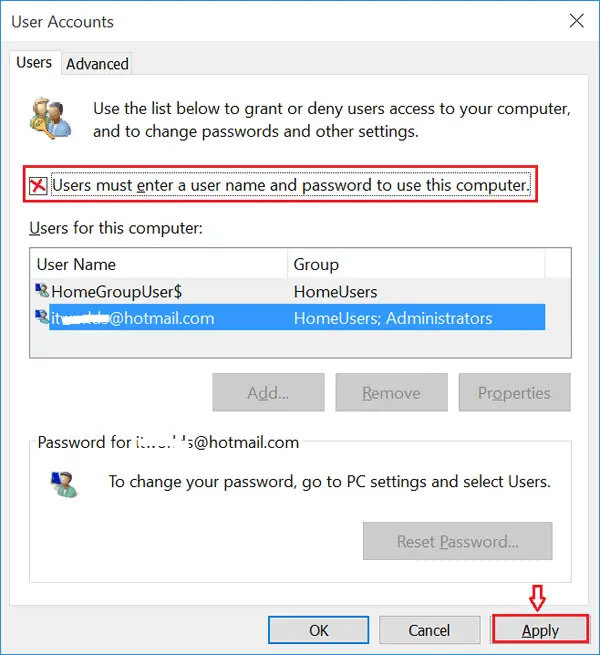
3. Gebruik sneltoetsen om gebruikerswachtwoorden van Windows 10 te verwijderen
- Druk op "Ctrl + Alt + Delete".
- Selecteer Wachtwoord wijzigen.
- Voer het huidige wachtwoord in.
- Laat de tekstvakken "Huidig wachtwoord" en "Wachtwoord bevestigen" leeg.
- Druk nu op Enter.
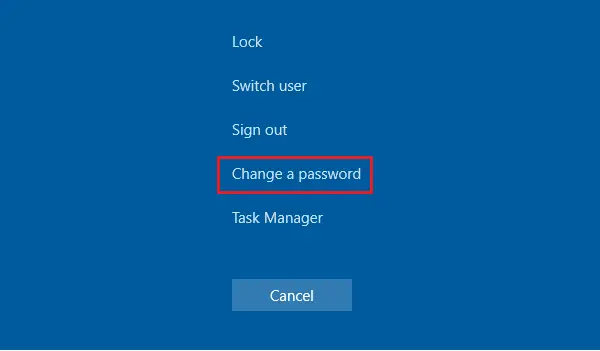
4. Verwijder het Windows 10-wachtwoord uit de accountinstellingen
U kunt het gebruikerswachtwoord ook verwijderen uit de instellingen.
- Ga naar startmenu
- Ga nu naar het gebruikersaccount
- Selecteer "Accountinstellingen wijzigen"
- Selecteer "Aanmeldingsopties"
- Selecteer "wijzigen"
- Vul huidig wachtwoord in
- Klik volgende
- Klik nogmaals op volgende
- Log uit en probeer opnieuw in te loggen zonder een wachtwoord in te voeren
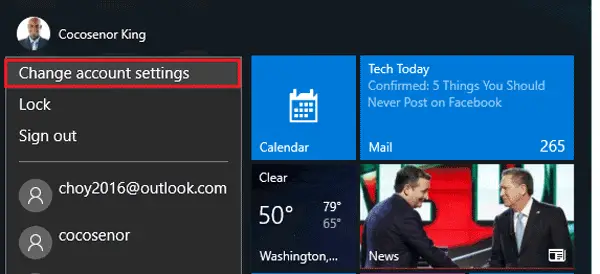
5. Gebruik opdrachten om het inlogwachtwoord van Windows 10 te omzeilen
- Klik met de rechtermuisknop op het startmenu
- Klik op "Opdrachtprompt (beheerder)".
- Voer het commando in: net user
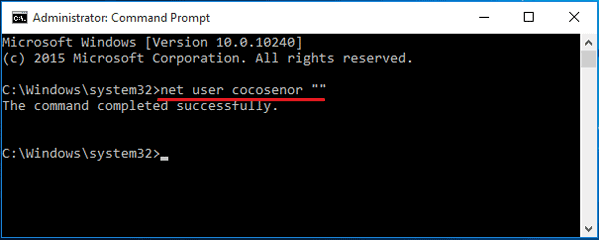
6. Verwijder het Windows 10-wachtwoord uit computerbeheer
- Klik met de rechtermuisknop op "Deze pc" → "Beheren".
- Vouw de optie "Lokale gebruikers en groepen" uit
- Dubbelklik op "Gebruikers"
- Klik met de rechtermuisknop op het gebruikersaccount
- Klik op "Wachtwoord instellen".
- Laat het tekstvak voor het wachtwoord leeg.
- Selecteer "Doorgaan".

7. Gebruik de wachtwoordhersteldiskette om uw accountwachtwoord te verwijderen
Deze methode werkt alleen als je een wachtwoordhersteldiskette hebt.Als het wachtwoord is vergeten, kan de schijf niet worden gemaakt.
Zo maakt u een Windows 10/8/7 wachtwoordhersteldiskette.
Als u een dergelijke schijf hebt voorbereid, kunt u zich aanmelden op uw Windows 10-pc door de onderstaande stappen te volgen.
- Plaats de wachtwoordhersteldiskette in de pc
- Druk op Enter op de inlogpagina
- "Uw wachtwoord is onjuist." wordt weergegeven in het berichtvenster.
- Druk op OK
- Selecteer "Wachtwoord opnieuw instellen"
- Laat het tekstvak leeg en klik op OK.
Dat is het.
Vervang inlogwachtwoord!
Hieronder volgen verschillende alternatieve manieren om in te loggen met wachtwoorden.Ze zijn net zo veilig als wachtwoorden.Je kunt het proberen.
1. een speld
Het beste alternatief is een pincode.Het onthouden van het wachtwoord is zeker makkelijker.Als je pushpins voor jezelf wilt instellen, volg dan de onderstaande stappen:
- Ga naar Instellingen.
- Klik op "Account".
- Klik op de optie "Aanmeldingsopties".
- De PIN-optie wordt vermeld tussen de andere opties.Klik erop om een pincode toe te voegen aan uw aanmeldingsaccount.
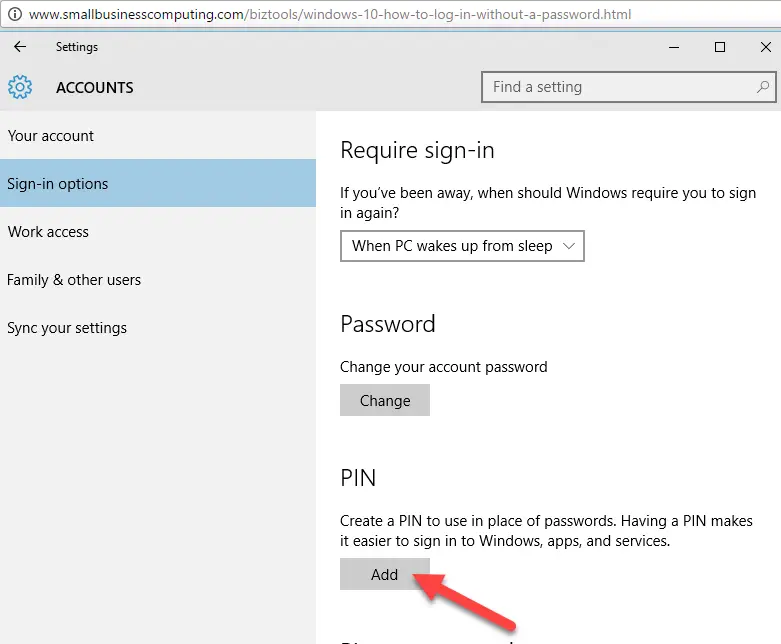
Wanneer u op "Toevoegen" klikt, zal het systeem u vragen om het huidige wachtwoord in te voeren en u vervolgens vragen om een nieuwe pincode in te voeren. De pincode kan minimaal 4 cijfers en maximaal 6 of 8 cijfers zijn.
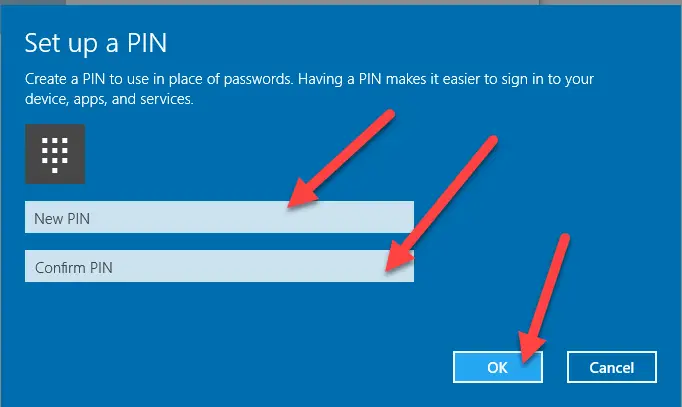
Maak je geen zorgen over je oude wachtwoord.U hoeft het oude wachtwoord niet te verwijderen, het wachtwoord wordt automatisch verwijderd.Na het instellen van het wachtwoord, zal het systeem u automatisch vragen om het wachtwoord in te voeren in plaats van het wachtwoord.Nadat u de pincode hebt ingevoerd, hoeft u niet eens op Enter te drukken.Na het invoeren van het laatste cijfer van de pincode logt het systeem automatisch in.
Dit is de eerste van drie alternatieve manieren om in te loggen zonder wachtwoord.
2. Foto wachtwoord
Wist je dat een andere manier om in te loggen het gebruik van een afbeeldingswachtwoord is.Ja de foto!Volg de onderstaande stappen om te leren hoe:
- Ga naar Instellingen.
- Klik op "Account".
- Klik op de optie "Aanmeldingsopties".
- De optie "Afbeeldingswachtwoord" wordt weergegeven in de andere opties.Klik erop om een foto toe te voegen aan uw login-account.
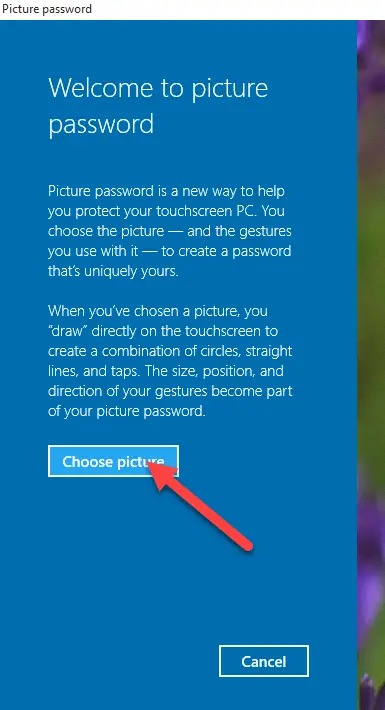
Wanneer u op "Toevoegen" klikt, zal het systeem u vragen het huidige wachtwoord in te voeren en vervolgens uw browsefoto's upgraden.

Vervolgens wordt u om toestemming gevraagd om het te gebruiken.
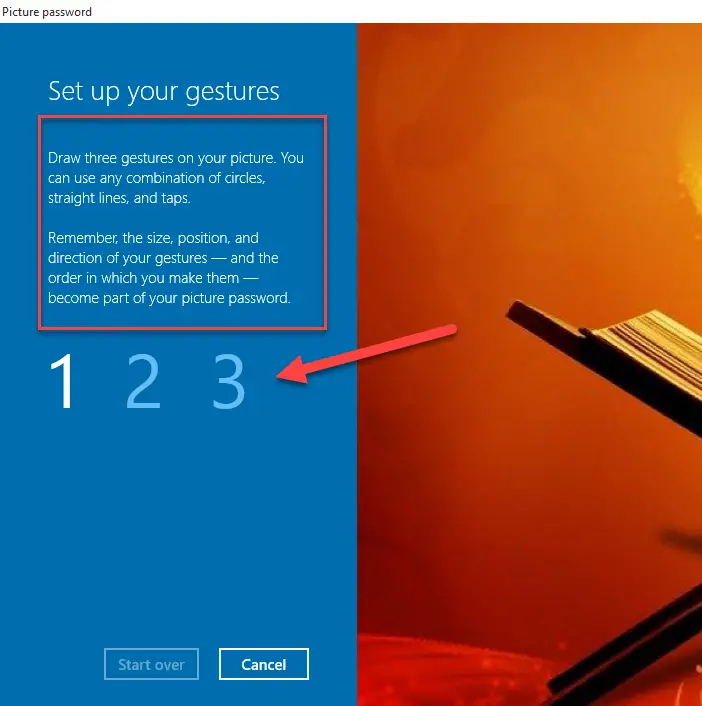
Daarna zal het systeem u vragen om overal in de afbeelding 3 gebaren in te voeren om de veiligheid te garanderen.

Nadat u het gebaar heeft geregistreerd, wordt de bewerking voltooid en vraagt het systeem u om deze instelling te voltooien.
3. Windows Hallo!
Als uw computer relatief nieuw is, ondersteunt deze biometrische authenticatie, waarmee u vingerafdrukherkenning kunt registreren als login op uw account/systeem.Als je geen ingebouwde vingerscanner hebt, kun je hiervoor altijd enkele draagbare scanners gebruiken.Het zal precies hetzelfde zijn.
Eindelijk genomen
Ik hoop dat je je kunt aanmelden bij Windows 10 vanuit Windows 8/7/10 zonder een wachtwoord in te voeren.Als u problemen ondervindt, aarzel dan niet om commentaar te geven en laat het ons weten.We nemen zo snel mogelijk contact met je op.


![Hoe de Windows-versie te zien [heel eenvoudig]](https://infoacetech.net/wp-content/uploads/2023/06/Windows%E7%89%88%E6%9C%AC%E6%80%8E%E9%BA%BC%E7%9C%8B-180x100.jpg)


